WinFindr ist ein einfach zu bedienendes, dennoch leistungsstarkes Suchwerkzeug für Windows. WinFindr ermöglicht die gleichzeitige Suche nach Dateien, Ordnern, Registrierungsschlüsseln und -einträgen mit mehreren Suchbegriffen.
Sie können auch mit Platzhaltern und regulären Ausdrücken suchen. Es ist kostenlos, schnell und leichtgewichtig – die tragbare Version ist weniger als 2 MB groß!
Hauptmerkmale
- Suche nach Dateien, Ordnern, Registrierungsschlüsseln und -einträgen gleichzeitig.
- Unterstützt die Suche mit normalen Suchwörtern, Dateimastern und regulären Ausdrücken.
- Unterstützt die gleichzeitige Suche mit mehreren Suchbegriffen.
- Unterstützt auch negative Suchbegriffe, die es ermöglichen, bestimmte Daten auszulassen.
- Speichern der gefundenen Ergebnisse im TXT-, CSV- oder HTML-Format.
- Unterstützt Befehlszeilenparameter.
- Unterstützt den Windows-Dunkelmodus.
- Enthält Übersetzungen in: Vereinfachtes Chinesisch, Traditionelles Chinesisch, Tschechisch, Dänisch, Englisch, Filipino, Finnisch, Französisch, Deutsch, Griechisch, Hindi, Ungarisch, Indonesisch, Italienisch, Japanisch, Koreanisch, Malaiisch, Norwegisch, Polnisch, Portugiesisch, Rumänisch, Slowakisch, Spanisch, Schwedisch, Thailändisch, Türkisch, Ukrainisch und Vietnamesisch.
- Verfügt über eine tragbare Version und eine Windows-Befehlszeilenversion.
WinFindr ist gratis, leichtgewichtig und einfach zu verwenden. Keine Spielereien, kein Unsinn.
CLI – Befehlszeilenschnittstelle
WinFindr bietet umfangreiche Unterstützung für die Verwendung der Kommandozeile.
Die Hauptanwendung WinFindr unterstützt die folgenden Befehlszeilenparameter:
/NR – Keine Registrierungssuche. Gleicher Effekt wie die gleichzeitige Verwendung von /NRK und /NRE.
/NF – Kein Dateisystemsuche. Gleicher Effekt wie die gleichzeitige Verwendung von /NDI und /NFI.
/NRK – Keine Registrierungsschlüssel-Namensuche. Findet keine Übereinstimmungen in Registrierungs-Schlüsselnamen.
/NRE – Keine Registrierungseintragsuche. Findet keine Übereinstimmungen in Registrierungseintragsnamen.
/NDI – Keine Verzeichnispfad-Suche. Findet keine Übereinstimmungen in Verzeichnisnamen.
/NFI – Keine Dateinamensuche. Findet keine Übereinstimmungen in Dateinamen.
/SUB oder /S – Aktivierter Untertreffer-Modus. Listet alle Dateien in einem Verzeichnis auf, falls der Verzeichnisname mit einem Suchkriterium übereinstimmt, und alle Registrierungseinträge, falls deren Schlüssel mit einem Suchkriterium übereinstimmt.
/AND – Führt die Suche im UND-Logikmodus aus. Ein Element wird als Übereinstimmung betrachtet, wenn es mit jedem angegebenen Suchkriterium übereinstimmt. Ohne diesen Parameter verwendet die Suche den ODER-Logikmodus, bei dem ein Element als Übereinstimmung angesehen wird, wenn es mit einem der angegebenen Suchkriterien übereinstimmt.
/Timeout:xxx – Legt das Such-Timeout auf xxx Sekunden fest.
/Max:xxx – Legt die maximale Anzahl von Suchtreffern auf xxx fest.
/NoStart – Startet die Suche nicht automatisch.

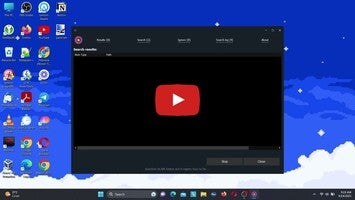
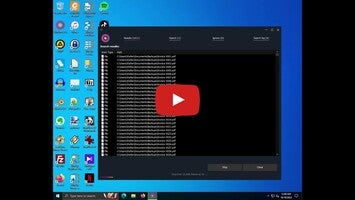






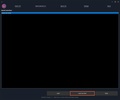
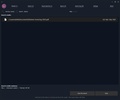

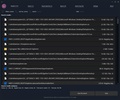
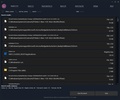









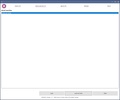






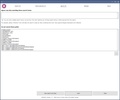



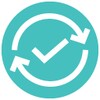







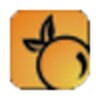




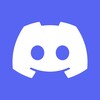
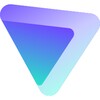
Reviews
Es liegen noch keine Meinungen über WinFindr vor. Sei die erste Person! Kommentar